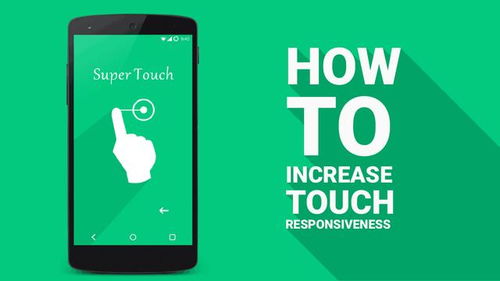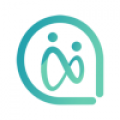安卓系统怎么建立文件夹,安卓系统下文件夹创建步骤详解
时间:2025-06-22 来源:网络 人气:
手机里的文件越来越多,是不是感觉像是在整理一个乱糟糟的房间?别急,今天就来教你怎么在安卓系统里轻松建立文件夹,让你的手机瞬间变得井井有条!
一、直接创建文件夹
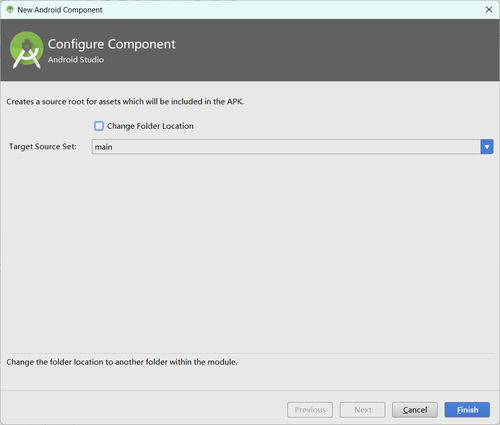
1. 找到文件管理器:打开你的安卓手机,找到“文件管理器”或者“文件”应用。这个应用通常在手机的主屏幕或者应用抽屉里。
2. 选择创建文件夹的位置:打开文件管理器后,你会看到手机存储的各个分区。选择你想要创建文件夹的分区,比如“内部存储”或者“SD卡”。
3. 点击创建文件夹:在文件管理器的底部或者右上角,通常会有一个“+”号或者“新建文件夹”的选项。点击它。
4. 命名文件夹:出现一个输入框,你可以在这里输入文件夹的名字。比如“工作文件”、“照片”或者“学习资料”。输入完成后,点击“确定”或者“保存”。
5. 文件夹创建成功:恭喜你,一个崭新的文件夹已经出现在你的手机里了!你可以开始把相关的文件拖拽到这个文件夹里。
二、通过长按文件创建文件夹
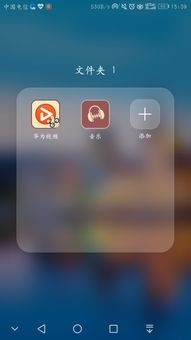
1. 选择文件:在文件管理器中,找到你想要整理的文件。
2. 长按文件:用手指长按这个文件,直到出现一个菜单或者选项。
3. 选择创建文件夹:在弹出的菜单中,通常会有“新建文件夹”或者“移动到文件夹”的选项。选择“新建文件夹”。
4. 命名文件夹:和第一种方法一样,输入文件夹的名字,然后确定。
5. 文件夹创建成功:现在,你可以在新创建的文件夹里放置这个文件了。
三、利用应用内创建文件夹

1. 打开应用:有些应用,比如照片编辑应用或者音乐播放器,也提供了创建文件夹的功能。
2. 找到创建文件夹的选项:打开应用后,通常在设置或者工具菜单中可以找到创建文件夹的选项。
3. 命名文件夹:按照提示输入文件夹的名字。
4. 文件夹创建成功:这样,你就可以在这个应用内管理相关的文件了。
四、使用第三方文件管理器
1. 下载第三方文件管理器:安卓应用商店中有许多优秀的第三方文件管理器,比如“ES文件浏览器”、“文件大师”等。
2. 安装并打开应用:下载并安装一个你喜欢的文件管理器,然后打开它。
3. 创建文件夹:和系统自带的文件管理器一样,找到创建文件夹的选项,命名并保存。
五、注意事项
1. 文件夹命名:尽量使用简洁明了的名字,方便以后查找。
2. 分类整理:根据文件的内容或者用途,合理分类文件夹。
3. 定期清理:定期清理不必要的文件和文件夹,保持手机存储空间的整洁。
4. 备份重要文件:将重要文件备份到云存储或者外部存储设备,以防丢失。
通过以上方法,相信你已经学会了在安卓系统里建立文件夹。现在,让你的手机变得井井有条,享受更加便捷的手机生活吧!
相关推荐
教程资讯
教程资讯排行